Jailbreak iPad con PwnageTool (Universal)
- Tutorial en el que explicamos paso a paso el proceso para hacer Jailbreak al iPad con iOS 3.2.2 mediante un Custom Firmware con PwnageTool.
Como ya os anunciamos hace tiempo, El DevTeam estaba creando PwnageTool 4.1, una herramienta capaz de realizar Jailbreak a todos los dispositivos de Apple que tengan el firmware iOS 4.1 instalado, o en el caso del iPad, el iOS 3.2.2.
La característica más importante de este método de Jailbreak es que con PwnageTool podemos actualizar nuestro firmware incluyendo ya Cydia y por lo tanto, haciendo ya directamente el Jailbreak. De esta forma no sube la BaseBand del terminal, y por lo tanto, podemos liberarlo con Ultrasn0w en el caso de que lo necesitásemos, aunque esto importa más en iPhone que en nuestro iPad.
Para que lo entendáis mejor, lo que PwnageTool hace realmente es crear un Custom Firmware, que es un firmware modificado por nosotros donde podremos incluir dentro ya paquetes preinstalados, en este caso Cydia, y así tener ya hecho el Jailbreak automáticamente.
Vamos a empezar con el tutorial para hacer Custom Firmware y Jailbreak al iPad con PwnageTool:
1. Descargamos PwnageTool (sólo disponible para Mac)
2. Descargamos el Firmware modificado para el iPad iOS 3.2.2.
3. Abrimos el programa, y veremos una pantalla azul con los derechos de autor, donde se nos dice que no se puede comercializar el software, que no se vende, y que cualquier cosa que le pase a tu dispositivo es responsabilidad tuya.
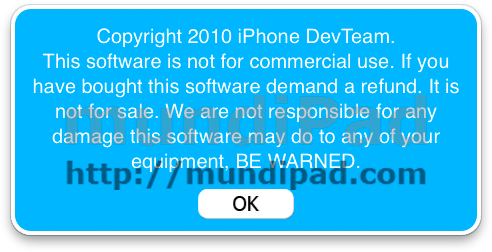
4. Nos muestra las fotografías de los dispositivos a los que se les puede realizar el Jailbreak y marcamos el que nos interesa, es decir el iPad.
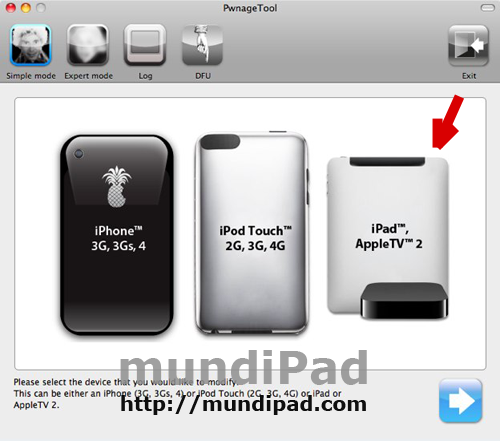
5. Ahora pulsamos en la flechita azul para ir al siguiente paso.
6. Comenzará la búsqueda automática de los firmwares que tengamos en nuestro Mac y detectará los firmwares compatibles con el programa, en este caso el 3.2.2 del iPad que hemos descargado con anterioridad.
7. Una vez seleccionado, pulsamos otra vez la flechita azul y nos saldrá otra ventana en la que vemos el mensaje de que va a crear un archivo .ipsw que podremos usar para restaurar nuestro iPad con iTunes. Este archivo se creará en el escritorio. Ahora le damos al YES para que cree el archivo.
8. Ahora nos preguntará que si tenemos una tarjeta SIM original del operador. En el iPad le damos a YES y continuamos con el proceso.
9. Emperará ahora a crear el archivo modificado:

Dejaremos que termine el proceso sin prisas. Puede ser que en algún momento se pause y que nos pida nuestra contraseña de usuario de Mac. No os preocupéis y la introducimos para que continúe con la operación.
Una vez acabado, directamente pondrá nuestro iPad en modo DFU
10. Ahora nos dirá que nos preparemos y que en 5 segundos pulsemos el botón Power y el Home. Lo hacemos.
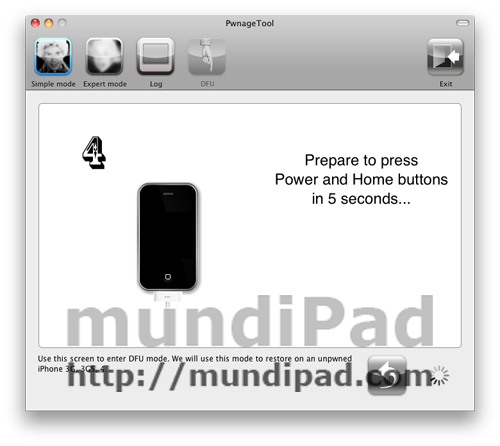
11. Mantenemos pulsados Encendido+Menú durante 10 segundos.
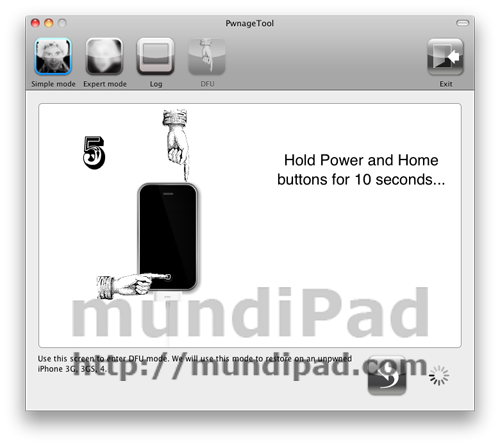
12. Ahora SIN SOLTAR el botón Home, soltamos el botón de Power y mantenemos Home pulsado durante 10 segundos de nuevo.
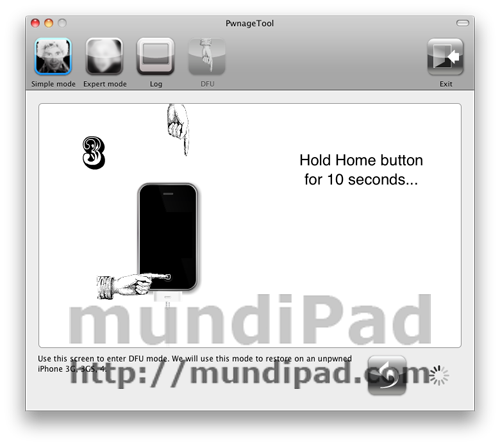 13. Una vez que ya estamos en el modo DFU, iTunes detectará el iPhone en “Modo de recuperación” y con el método “Alt+restaurar” procederemos a restaurar el firmware recién creado que encontraremos en nuestro Escritorio.
13. Una vez que ya estamos en el modo DFU, iTunes detectará el iPhone en “Modo de recuperación” y con el método “Alt+restaurar” procederemos a restaurar el firmware recién creado que encontraremos en nuestro Escritorio.
14. Dejaremos que iTunes realice todos los pasos en el iPad y ya tendremos el dispositivo con Cydia mediante un Custom Firmware que hemos creado con PwnageTool.
Para vuestra información, deciros que esta versión de PwnageTool es compatible con los siguientes dispositivos:
- AppleTV 2G
- iPad (firmware 3.2.2)
- iPod touch 4G
- iPod touch 3G
- iPhone4
- iPhone 3GS
- iPhone 3G
Todos con iOS 4.1, a excepción del iPad que es con versión 3.2.2.
Si queréis hacer Jailbreak con PwnageTool a cualquier otro dispositivo, podéis consultar en este fantástico tutorial del compañero TJuanMa.
ACTUALIZADO: Ahora ya podemos hacer Jailbreak al iPad con 3.2.2 con varios métodos:
- Jailbreak del iPad con limera1n
- Jailbreak del iPad con GreenPois0n
- Jailbreak del iPad con PwnageTool
Y luego pasaros por este post importante: Ya tengo mi iPad con Jailbreak ¿Y ahora qué?




